温馨提示:这篇文章已超过583天没有更新,请注意相关的内容是否还可用!
阿里云服务器分机密码修改教程。步骤详解如何更改服务器密码?以下是操作指南与教程:登录阿里云服务器,进入服务器管理界面,找到分机设置选项,进入密码修改页面。输入原密码和新密码,确认无误后完成修改。操作过程中需注意保护服务器安全,确保新密码强度足够,避免泄露风险。本文提供了密码修改的步骤和注意事项,帮助用户顺利完成密码更改。
本文旨在引导您完成阿里云服务器的密码修改,定期修改服务器密码是保障数据安全的重要措施之一,以下是详细的操作步骤:
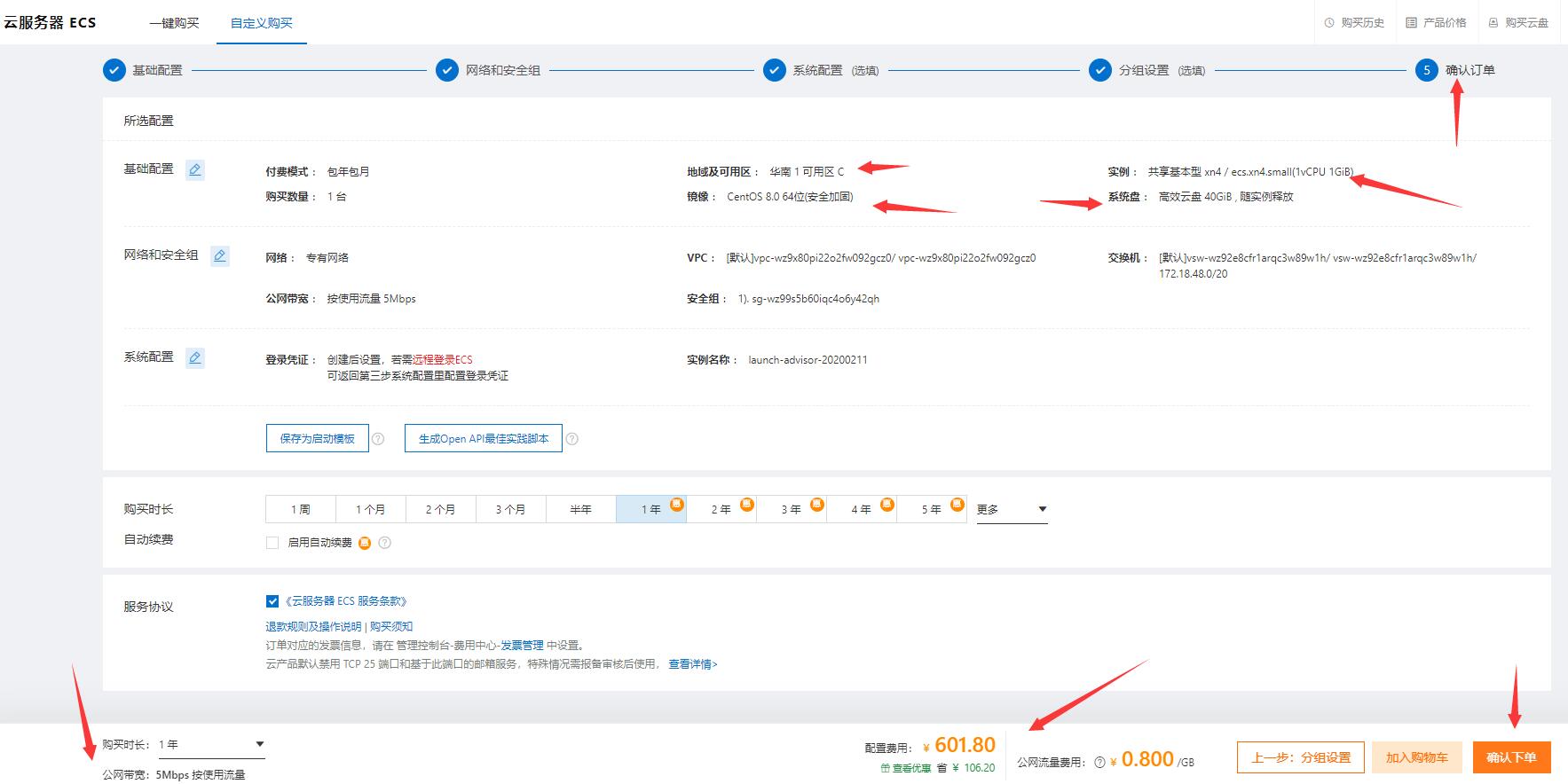
登录ECS管理控制台
您需要登录您的阿里云账号,并进入ECS管理控制台,在控制台界面,您可以找到“实例管理”的选项。
导航至实例管理页面
在实例管理页面,您可以查看到您所有的服务器实例,一览无余。
选择需要修改密码的实例
在实例列表中,找到您需要修改密码的实例,点击该实例,进入详细的实例页面。
修改密码
在实例详情页面中,找到“登录密码”或“重置密码”的选项,按照提示,输入全新的密码并确认,请确保新密码的安全性和强度,注意密码的复杂性要求和长度要求。
常见问题和解决方案:
1、密码修改失败怎么办?
如遇到密码修改失败的情况,可能是由于网络问题或服务器响应问题导致的,您可以尝试重新连接网络,或者稍后再试,若问题仍然存在,建议您联系阿里云的客服寻求帮助。
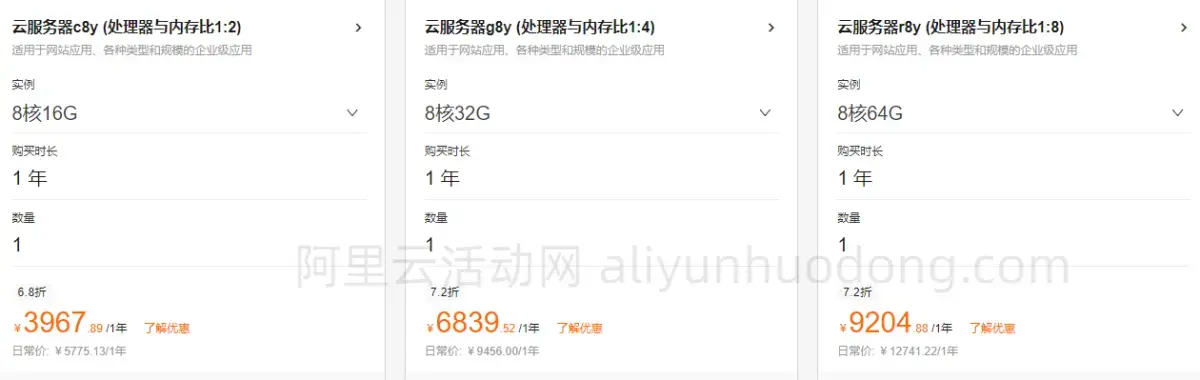
2、如何避免在修改密码时遇到安全风险?
在修改密码时,请确保操作环境的安全性,避免泄露密码或进行不安全操作,为了增强安全性,建议您定期更改密码,并使用强度高的密码,避免使用容易猜测的密码,并在修改密码后,确保所有使用原密码的服务或应用都已更新为新的密码。
额外提示:
1、阿里云邮箱的密码更改:使用您的用户账号和密码登录邮箱后,进入用户中心进行密码修改操作。
2、Linux服务器root密码的修改:对于Linux服务器,您可以通过Xshell等客户端登录后,使用“passwd”命令轻松修改root密码。
遵循以上步骤和注意事项,您将能够轻松修改阿里云服务器的密码,希望本文能帮助您顺利完成密码修改,确保服务器的安全,保障数据的绝对安全。






还没有评论,来说两句吧...